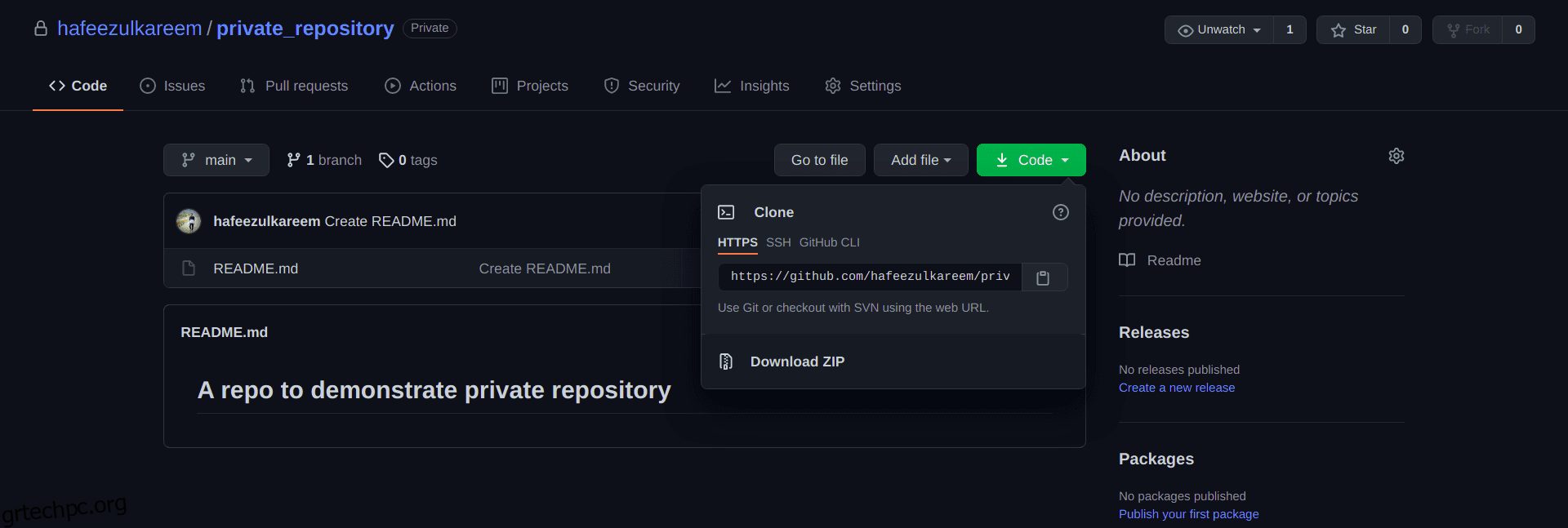Η επανάληψη της ίδιας εργασίας είναι βαρετή και επίπονη για προγραμματιστές σαν εμάς. Δεν είναι;
Μία από αυτές τις εργασίες είναι η διαδραστική με το ιδιωτικό αποθετήριο του GitHub. Τι είναι αυτό; Ξέρεις τι είναι. Και ψάχνετε τρόπους για να το επιλύσετε και προσγειωθείτε σε αυτό το άρθρο. Θα σταματήσετε την αναζήτηση αφού διαβάσετε αυτό το άρθρο.
Έτσι, εδώ θα μιλήσουμε για την πρόσβαση στο ιδιωτικό αποθετήριο GitHub χωρίς κωδικό πρόσβασης. Χωρίς περαιτέρω καθυστέρηση, ας ξεκινήσουμε.
Υπάρχουν δύο τρόποι πρόσβασης σε οποιοδήποτε αποθετήριο GitHub. Είναι HTTPS και SSH. Οι περισσότεροι από εσάς χρησιμοποιείτε HTTPS. Όμως, τώρα καταλαβαίνετε ότι δεν είναι ένας αποτελεσματικός τρόπος να χρησιμοποιήσετε τη μέθοδο HTTPS για την κλωνοποίηση των ιδιωτικών αποθετηρίων.
Η πρόσβαση περιλαμβάνει κλωνοποίηση, ώθηση, τράβηγμα κ.λπ.. οτιδήποτε σχετίζεται με την ενημέρωση του αποθετηρίου μας στο τηλεχειριστήριο.
Δεν υπάρχει πρόβλημα όταν πρόκειται για πρόσβαση στα δημόσια αποθετήρια. Ωστόσο, πρέπει να επαληθεύσουμε τον εαυτό μας κατά την πρόσβαση σε ένα ιδιωτικό αποθετήριο. Υπάρχουν διάφοροι τρόποι για να επαληθεύσουμε τον εαυτό μας.
Ας ξεκινήσουμε με το πιο γνωστό…
Πίνακας περιεχομένων
Εάν χρησιμοποιείτε HTTPS
Μάλλον θα πρέπει να γνωρίζετε τη μέθοδο HTTPS και να αναζητάτε άλλες. Ας δούμε γρήγορα πώς να αποκτήσετε πρόσβαση σε ένα ιδιωτικό αποθετήριο χρησιμοποιώντας το.
- Αντιγράψτε τον σύνδεσμο του ιδιωτικού αποθετηρίου σας.
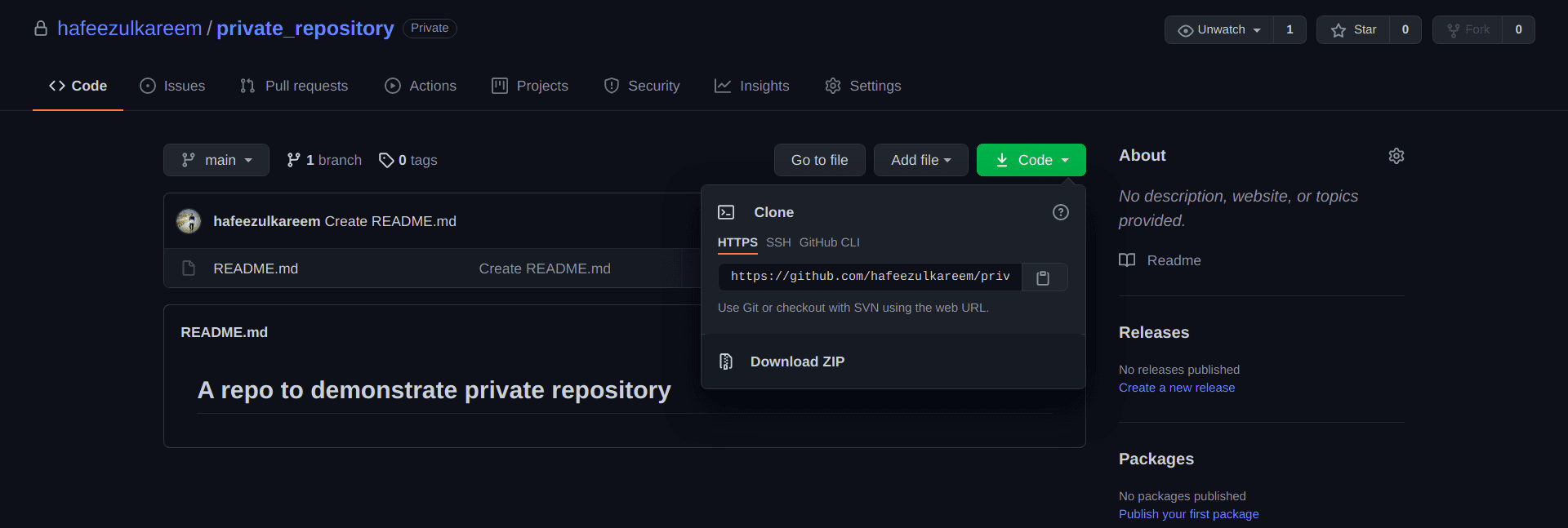 Ιδιωτικό αποθετήριο GitHub
Ιδιωτικό αποθετήριο GitHub
- Ανοίξτε το τερματικό ή το cmd στο μηχάνημά σας.
- Επικολλήστε την εντολή git clone link για να κλωνοποιήσετε το ιδιωτικό αποθετήριο.
- Αντικαταστήστε τον σύνδεσμο με τον σύνδεσμο του ιδιωτικού αποθετηρίου σας.
- Θα μας ζητήσει να επαληθεύσουμε τον εαυτό μας. Επομένως, πρέπει να εισαγάγουμε τα διαπιστευτήριά μας στο GitHub.
- Αρχικά, θα μας ζητήσει να εισαγάγουμε το όνομα χρήστη GitHub. Εισαγάγετε το όνομα χρήστη GitHub και πατήστε Enter.
 Όνομα χρήστη ελέγχου ταυτότητας
Όνομα χρήστη ελέγχου ταυτότητας
- Τώρα, πρέπει να εισάγουμε τον κωδικό πρόσβασης. Πληκτρολογήστε τον κωδικό πρόσβασής σας στο GitHub και πατήστε Enter.
 Κωδικός επαλήθευσης ταυτότητας
Κωδικός επαλήθευσης ταυτότητας
Αυτό είναι; έχουμε κλωνοποιήσει το ιδιωτικό αποθετήριο χρησιμοποιώντας τη μέθοδο HTTPS. Τώρα, ενημερώστε κάτι στο αποθετήριο, δεσμεύστε το και σπρώξτε το στο απομακρυσμένο.
Τι προσέξατε;
Ζητάει ξανά τον έλεγχο ταυτότητας.
 Push Authentication
Push Authentication
Δεν είναι βαρετό και βαρύ έργο να εισάγουμε διαπιστευτήρια κάθε φορά που αλληλεπιδρούμε με το ιδιωτικό αποθετήριο;
Ναι είναι.
Δεν μπορούμε να εισαγάγουμε τα διαπιστευτήριά μας στο GitHub όποτε αλληλεπιδρούμε με τον ιδιωτικό μας χώρο αποθήκευσης. Είναι μια διαδικασία που απαιτεί χρόνο και επιβραδύνει τη δουλειά μας.
Υπάρχουν διάφοροι τρόποι για να απαλλαγείτε από το παραπάνω πρόβλημα. Ο καλύτερος τρόπος για να το κάνετε είναι να χρησιμοποιήσετε SSH. Όμως, υπάρχουν και άλλοι τρόποι για να το κάνετε. Ας τα δούμε όλα ένα προς ένα.
.git config
Όλες οι πληροφορίες σχετικά με τις εκδόσεις των αποθετηρίων μας αποθηκεύονται στον κατάλογο .git. Είναι ένας κρυφός φάκελος. Υπάρχει ένα αρχείο ρυθμίσεων σε αυτό που μας επιτρέπει να διαμορφώσουμε τις ρυθμίσεις. Ωστόσο, δεν συνιστάται γενικά.
Μπορούμε να κλωνοποιήσουμε ένα ιδιωτικό αποθετήριο προσθέτοντας το όνομα χρήστη και τον κωδικό πρόσβασής μας στη διεύθυνση URL του αποθετηρίου ως εξής.
git clone https://<strong>username:password</strong>@github.com/<strong>username</strong>/<strong>repository_name</strong>.git
Ενημερώστε το όνομα χρήστη, τον κωδικό πρόσβασης και το repository_name με τις κατάλληλες λεπτομέρειες. Δεδομένου ότι έχουμε δώσει τα διαπιστευτήριά μας στη διεύθυνση URL, δεν θα ζητήσει έλεγχο ταυτότητας όπως έχουμε δει στο παρελθόν.
Έτσι, θα ακολουθήσουμε την παραπάνω μέθοδο ελέγχου ταυτότητας και θα ενημερώσουμε ανάλογα τη διαμόρφωση του αποθετηρίου μας. Ας δούμε τα βήματα για να απαλλαγούμε από τον επαναλαμβανόμενο έλεγχο ταυτότητας ενημερώνοντας τη διεύθυνση URL.
- Ανοίξτε το φάκελο .git στο κλωνοποιημένο αποθετήριο.
 Φάκελος .git
Φάκελος .git
- Θα βρείτε ένα αρχείο με το όνομα config. Ανοίξτε το χρησιμοποιώντας οποιοδήποτε πρόγραμμα επεξεργασίας κειμένου της επιλογής σας.
- Θα υπάρχει μια γραμμή με τον σύνδεσμο του αποθετηρίου μας ως εξής.
 Σύνδεσμος αποθετηρίου στη διαμόρφωση
Σύνδεσμος αποθετηρίου στη διαμόρφωση
- Ενημερώστε τη διεύθυνση URL προσθέτοντας το όνομα χρήστη και τον κωδικό πρόσβασής σας, όπως φαίνεται παραπάνω.
 Ενημέρωση διεύθυνσης URL αποθετηρίου
Ενημέρωση διεύθυνσης URL αποθετηρίου
Τώρα, ενημερώστε ξανά κάτι στο αποθετήριο, δεσμεύστε και σπρώξτε το.
Παρατηρείς τίποτα;
Αυτή τη φορά δεν θα έπρεπε να ζητήσει τα διαπιστευτήριά σας στο GitHub. Έτσι, λύσαμε το πρόβλημά μας ενημερώνοντας τη ρύθμιση του αποθετηρίου μας.
Ίσως έχετε παρατηρήσει ότι δεν είναι ασφαλές. Καθώς εκθέτουμε τα διαπιστευτήριά μας. Και αυτή η μέθοδος δεν θα λειτουργήσει σε περίπτωση που ο κωδικός πρόσβασής σας στο GitHub περιέχει χαρακτήρα @.
Επομένως, υπάρχουν ορισμένα σημαντικά μειονεκτήματα της χρήσης αυτής της μεθόδου. Επομένως, ας το αγνοήσουμε και ας προχωρήσουμε στην επόμενη μέθοδο.
διαπιστευτήριο.βοηθός
Το credential.helper μας επιτρέπει να αποθηκεύουμε τα διαπιστευτήρια για πάντα στο αρχείο ~/.git-credentials.
Θα αποθηκεύσει τα διαπιστευτήριά μας όταν τα εισάγουμε για πρώτη φορά. Και πάλι όταν προσπαθούμε να αποκτήσουμε πρόσβαση στο ιδιωτικό αποθετήριο, δεν θα ζητήσει διαπιστευτήρια μέχρι να αποθηκευτεί στο αρχείο ~/git-credentials. Έτσι, αυτός είναι ένας από τους τρόπους για να αποφύγουμε το πρόβλημά μας. Ας το δούμε σε δράση με ακριβή βήματα.
- Αρχικά, πρέπει να ενεργοποιήσουμε την επιλογή αποθήκευσης των διαπιστευτηρίων μας με την εντολή git config credential.helper store.
- Αφού ενεργοποιήσετε την επιλογή, προσπαθήστε να αποκτήσετε πρόσβαση στο ιδιωτικό αποθετήριο με το όνομα χρήστη και τον κωδικό πρόσβασής σας.
- Αφού εισαγάγετε το όνομα χρήστη και τον κωδικό πρόσβασής σας, θα τα αποθηκεύσει στο αρχείο ~/.git-credentials με τα διαπιστευτήριά σας στο GitHub ως εξής.
 git-credentials
git-credentials
Τώρα, πάλι η ίδια διαδικασία για να ελέγξετε αν λειτουργεί σωστά ή όχι. Ενημέρωση, δέσμευση και ώθηση. Είμαι βέβαιος ότι δεν θα σας ζητήσει τα διαπιστευτήρια εάν έχετε ακολουθήσει τα παραπάνω βήματα για να αποθηκεύσετε τα διαπιστευτήριά σας.
Καλά πάει…
Τι γίνεται αν θέλετε να αποθηκεύσετε τα διαπιστευτήρια για 4 ώρες αντί για πάντα;
Το credential.helper παρέχει έναν τρόπο να αποθηκεύουμε τα διαπιστευτήριά μας προσωρινά για ορισμένο χρονικό διάστημα. Χρησιμοποιούμε προσωρινή μνήμη αντί για αποθήκευση για να αποθηκεύσουμε τα διαπιστευτήρια για ένα ορισμένο χρονικό διάστημα.
Η κρυφή μνήμη θα αποθηκεύσει τα διαπιστευτήριά μας για 15 λεπτά από προεπιλογή. Μετά από 15 λεπτά, το git θα ζητήσει ξανά διαπιστευτήρια. Όμως, μπορούμε να αλλάξουμε την προεπιλεγμένη ώρα χρησιμοποιώντας την ακόλουθη εντολή.
git config credential.helper 'cache --timeout={time_in_seconds}'
Μην ξεχάσετε να δώσετε το χρόνο σε δευτερόλεπτα. Ας το δούμε στην πράξη.
- Αρχικά, πρέπει να ενεργοποιήσουμε την επιλογή αποθήκευσης κρυφής μνήμης των διαπιστευτηρίων μας με την εντολή git config credential.helper cache.
- Αποκτήστε πρόσβαση στο ιδιωτικό αποθετήριο με το όνομα χρήστη και τον κωδικό πρόσβασής σας.
- Αφού εισαγάγετε το όνομα χρήστη και τον κωδικό πρόσβασής σας, θα αποθηκεύσει προσωρινά τα διαπιστευτήριά σας στο GitHub για καθορισμένο χρονικό διάστημα.
Τώρα, ενημερώστε, δεσμεύστε και πιέστε. Και πάλι δεν θα ζητήσει τα διαπιστευτήριά σας, όπως το είπαμε για να τα αποθηκεύσουμε στην προσωρινή μνήμη.
Σας δείξαμε τις εντολές για να δουλέψετε ένα αρχικοποιημένο αποθετήριο git. Μπορούμε να ενημερώσουμε τη διαμόρφωση του git καθολικά για όλα τα έργα προσθέτοντας τη σημαία –global στις παραπάνω εντολές.
Προσωπικά διακριτικά πρόσβασης
Τα προσωπικά διακριτικά πρόσβασης χρησιμοποιούνται για την παροχή πρόσβασης στο GitHub API. Τα διακριτικά προσωπικής πρόσβασης είναι σαν τα διακριτικά OAuth. Έτσι, μπορούν να χρησιμοποιηθούν για βασικό έλεγχο ταυτότητας αντί για κωδικό πρόσβασης για το git. Ως εκ τούτου, μπορούμε να χρησιμοποιήσουμε τα προσωπικά διακριτικά πρόσβασης για να επιλύσουμε το πρόβλημά μας.
Ας δούμε πώς να το κάνουμε.
- Συνδεθείτε στον λογαριασμό σας στο GitHub.
- Μεταβείτε στις Ρυθμίσεις.
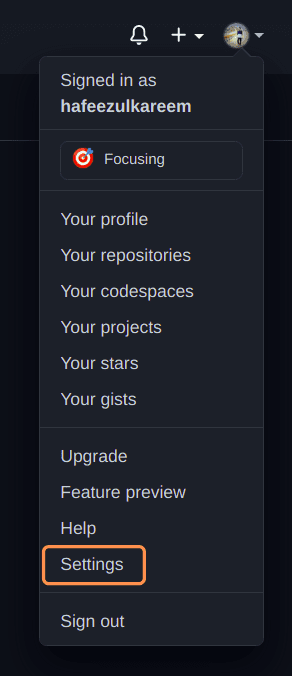 Ρυθμίσεις GitHub
Ρυθμίσεις GitHub
- Τώρα, μεταβείτε στις ρυθμίσεις Ανάπτυξης από την αριστερή γραμμή πλοήγησης.
 Ρυθμίσεις προγραμματιστή GitHub
Ρυθμίσεις προγραμματιστή GitHub
- Κάντε κλικ στα Προσωπικά διακριτικά πρόσβασης για να φτάσετε στον τελικό μας προορισμό. Θα δείτε τα προσωπικά διακριτικά πρόσβασης ως εξής.
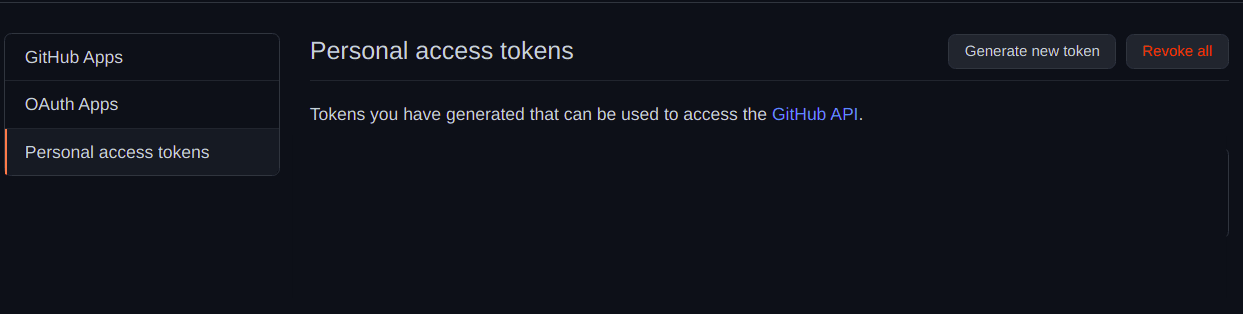 GitHub Personal Access Tokens
GitHub Personal Access Tokens
- Κάντε κλικ στο Δημιουργία νέου διακριτικού για να δημιουργήσετε ένα νέο.
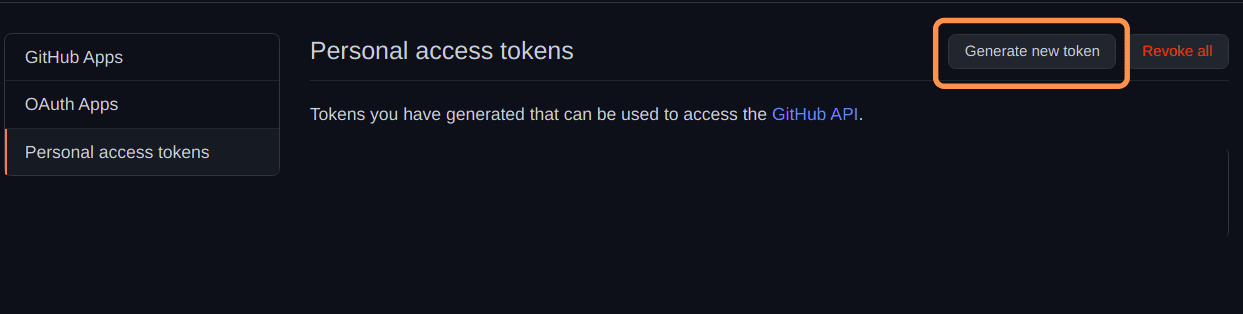 Δημιουργία νέου διακριτικού
Δημιουργία νέου διακριτικού
- Εισαγάγετε τη Σημείωση για το διακριτικό. Μπορείτε να το σκεφτείτε ως σύντομες σημειώσεις για να θυμάστε το διακριτικό.
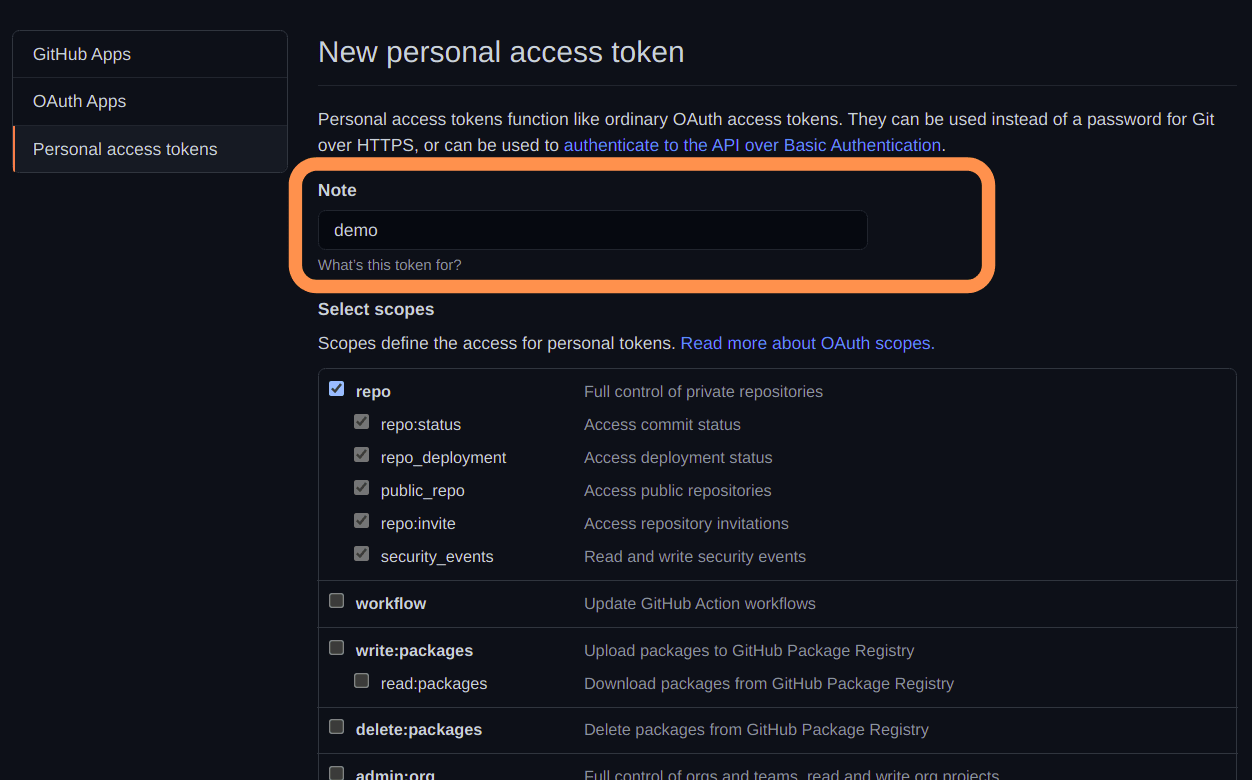 Προσωπικό διακριτικό πρόσβασης Σημείωση
Προσωπικό διακριτικό πρόσβασης Σημείωση
- Επιλέξτε τα δικαιώματα για το διακριτικό. Τα προγράμματα που χρησιμοποιούν το διακριτικό θα παρέχουν πρόσβαση σε όλα τα επιλεγμένα δικαιώματα. Στην περίπτωσή μας, επιλέξτε το repo.
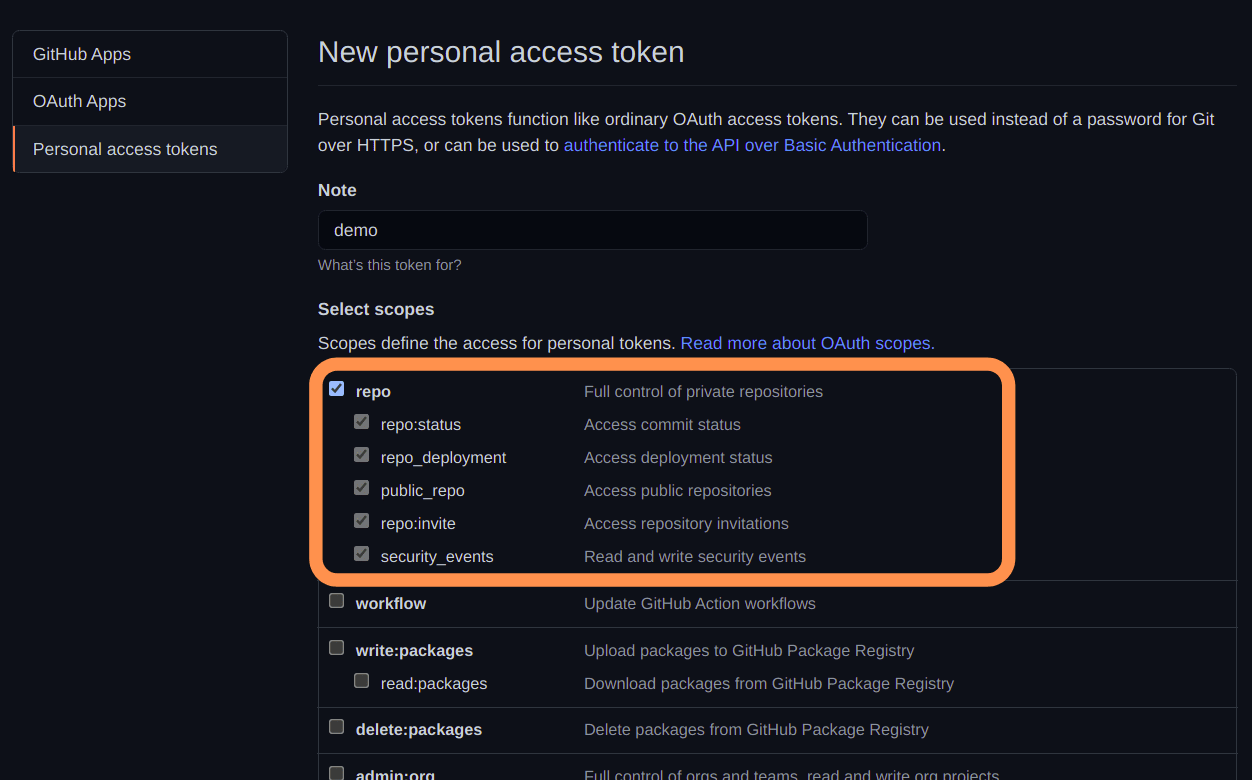 Δικαιώματα αποθετηρίου
Δικαιώματα αποθετηρίου
- Κάντε κύλιση προς τα κάτω προς τα κάτω και κάντε κλικ στο κουμπί Δημιουργία διακριτικού.
 Κουμπί δημιουργίας διακριτικού
Κουμπί δημιουργίας διακριτικού
- Θα εμφανίσει το διακριτικό προσωπικής πρόσβασης μόνο μία φορά ως εξής. Δεν μπορούμε να δούμε ξανά το προσωπικό μας διακριτικό. Αντιγράψτε το λοιπόν και αποθηκεύστε το κάπου με ασφάλεια. Εάν χρειάζεται, χρησιμοποιήστε έναν διαχειριστή κωδικών πρόσβασης.
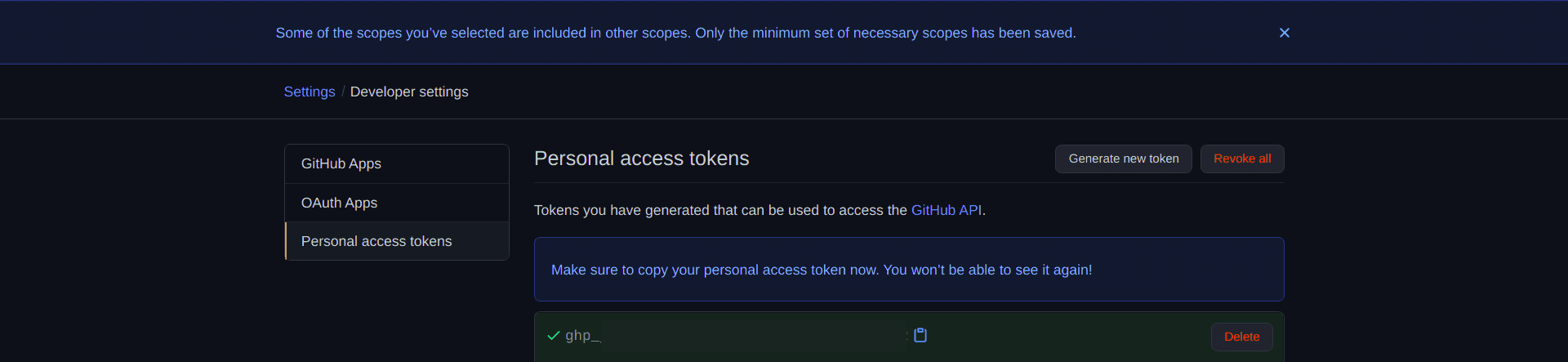 Προσωπικό διακριτικό πρόσβασης
Προσωπικό διακριτικό πρόσβασης
- Δημιουργήσαμε με επιτυχία το Προσωπικό διακριτικό πρόσβασης.
- Τώρα, ήρθε η ώρα να το χρησιμοποιήσουμε για πρόσβαση στο ιδιωτικό μας αποθετήριο.
- Ενημερώστε τη διεύθυνση URL του αποθετηρίου στο αρχείο .git/config ως https://{personal_access_token}@github.com/hafeezulkareem/private_repository.git παρόμοια με την πρώτη μέθοδο.
 Προσωπικό διακριτικό πρόσβασης στη διαμόρφωση
Προσωπικό διακριτικό πρόσβασης στη διαμόρφωση
Τώρα, προσπαθήστε να αποκτήσετε πρόσβαση στο ιδιωτικό αποθετήριο.
Σας ζήτησε τον έλεγχο ταυτότητας;
Όχι, δεν θα σας ζητήσει τον έλεγχο ταυτότητας μέχρι να είναι ενεργό το διακριτικό. Ας προχωρήσουμε στον τελευταίο τρόπο επίλυσης του προβλήματός μας.
SSH
Το SSH χρησιμοποιείται για τον έλεγχο ταυτότητας του εαυτού μας. Μπορείτε να βρείτε το πλήρες έγγραφο σχετικά με το SSH στο GitHub εδώ.
Η ιδέα είναι απλή. Δημιουργήστε ένα κλειδί SSH, προσθέστε το στον λογαριασμό GitHub και απολαύστε έλεγχο ταυτότητας χωρίς κωδικό πρόσβασης.
Ας δούμε αναλυτικά αυτά τα τρία βήματα.
- Ανοίξτε το τερματικό ή το cmd στο σύστημά σας.
- Εισαγάγετε την εντολή ssh-keygen -t rsa για να δημιουργήσετε ένα νέο κλειδί SSH.
- Θα ζητήσει από τον κατάλογο να αποθηκεύσει το κλειδί. Πατήστε Enter για να επιλέξετε τον προεπιλεγμένο κατάλογο. Ωστόσο, μπορείτε επίσης να αλλάξετε τον κατάλογο με βάση τις προτιμήσεις σας. Εδώ, πηγαίνουμε με τον προεπιλεγμένο κατάλογο.
 Κατάλογος SSH
Κατάλογος SSH
- Τώρα, πρέπει να εισάγουμε τη φράση πρόσβασης για να προστατεύσουμε το κλειδί SSH μας. Αλλά είναι προαιρετικό.
- Εάν επιλέξουμε μια φράση πρόσβασης για το κλειδί SSH, πρέπει να την εισάγουμε πρώτα κάθε φορά που ενεργοποιούμε το σύστημά μας.
- Εάν δεν επιλέξαμε τη φράση πρόσβασης, τότε δεν χρειάζεται να την εισάγουμε πρώτα.
 Φράση πρόσβασης SSH
Φράση πρόσβασης SSH
- Εισαγάγετε ξανά τη φράση πρόσβασης για να την επιβεβαιώσετε.
 Φράση πρόσβασης SSH
Φράση πρόσβασης SSH
- Τέλος, θα δημιουργήσει ένα νέο κλειδί SSH για εμάς ως εξής.
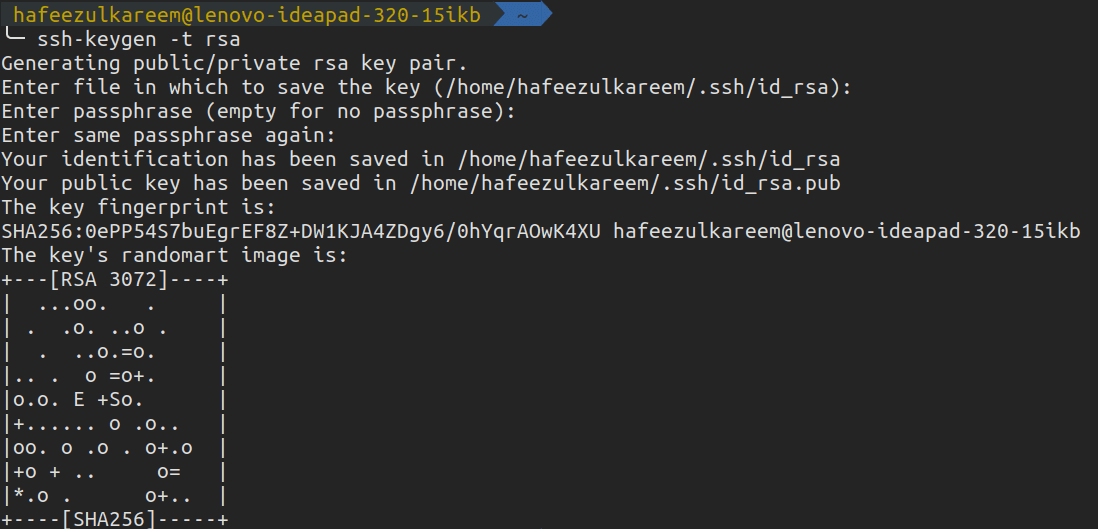 Κλειδί SSH
Κλειδί SSH
Δημιουργήσαμε με επιτυχία ένα νέο κλειδί SSH στα συστήματά μας. Θα δημιουργήσει δύο αρχεία ως εξής (αν έχετε αλλάξει τη διαδρομή, τότε τα ονόματα των αρχείων μπορεί να διαφέρουν).
 Αρχεία κλειδιών SSH
Αρχεία κλειδιών SSH
Τώρα, ήρθε η ώρα να συνδεθείτε με τον λογαριασμό μας στο GitHub. Τα περιεχόμενα του αρχείου με την επέκταση .pub πρέπει να αντιγραφούν στον λογαριασμό μας στο GitHub για τη σύνδεση. Στην περίπτωσή μου, είναι id_rsa.pub.
- Συνδεθείτε στον λογαριασμό σας στο GitHub.
- Ανοίξτε τις Ρυθμίσεις.
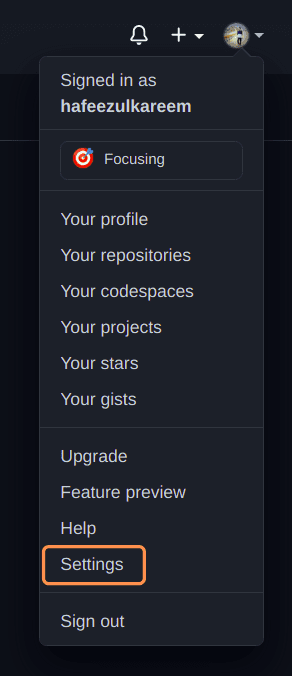 Ρυθμίσεις GitHub
Ρυθμίσεις GitHub
- Κάντε κλικ στα κλειδιά SSH και GPG για να φτάσετε στον τελικό μας προορισμό.
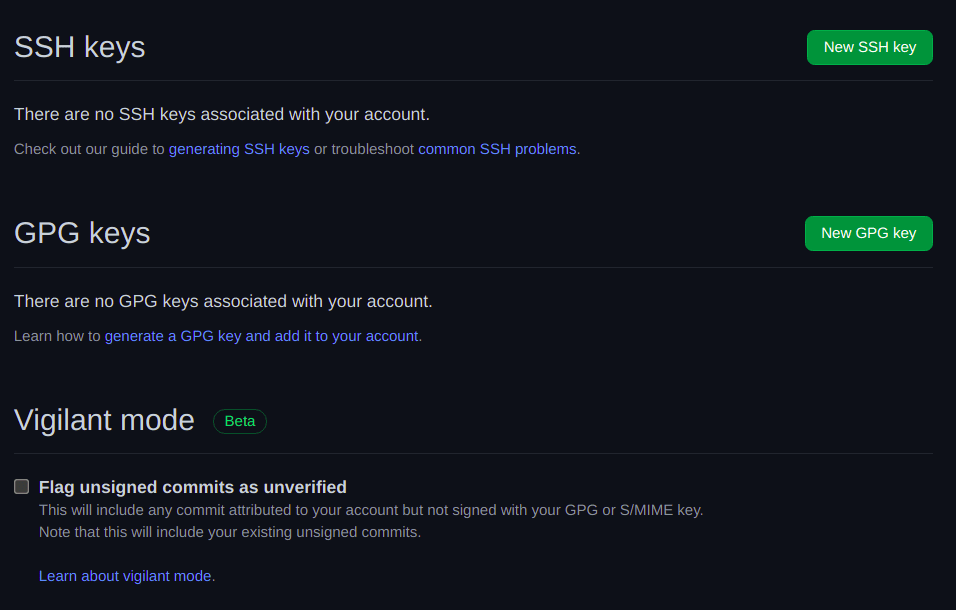 Πλήκτρα SSH και GPG
Πλήκτρα SSH και GPG
- Κάντε κλικ στο Νέο κλειδί SSH για να προσθέσετε το κλειδί SSH που δημιουργήθηκε πρόσφατα.
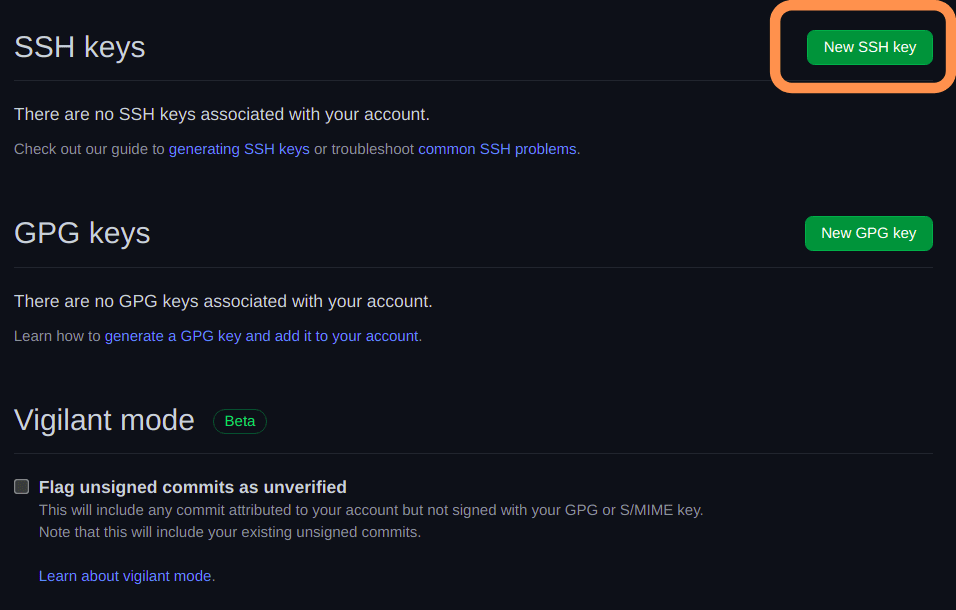 Νέο κλειδί SSH
Νέο κλειδί SSH
- Θα πλοηγηθείτε στην παρακάτω οθόνη.
 Νέο κλειδί SSH
Νέο κλειδί SSH
- Προσθέστε τον κατάλληλο τίτλο για το κλειδί SSH. Τα κλειδιά SSH είναι διαφορετικά για κάθε σύστημα. Έτσι, επιλέξτε με βάση αυτό είναι μια από τις καλές επιλογές. Όμως, δεν είναι η μόνη επιλογή. Μπορείτε να επιλέξετε με βάση άλλα πράγματα ως προτίμησή σας.
- Αφού επιλέξετε τον τίτλο, αντιγράψτε και επικολλήστε τα περιεχόμενα .pub στο δεύτερο πεδίο.
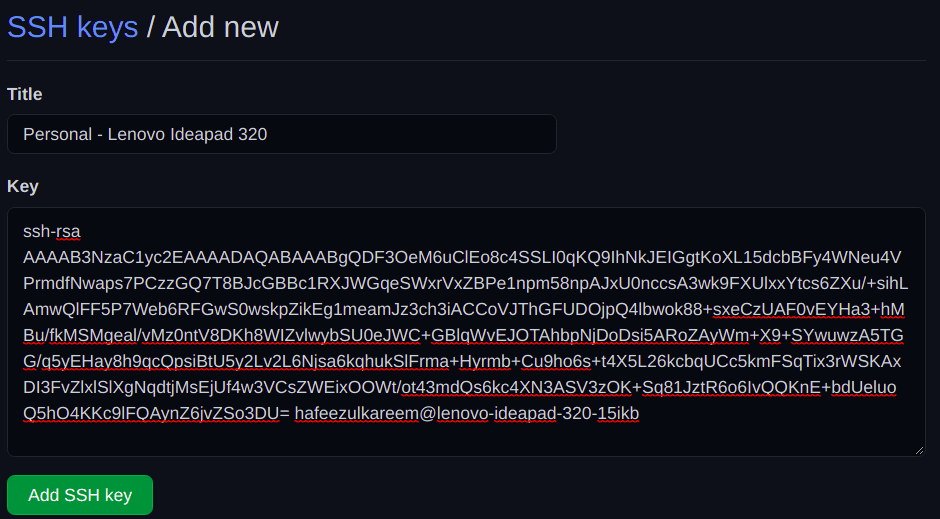 Νέο κλειδί SSH
Νέο κλειδί SSH
- Τέλος, πατήστε το πλήκτρο Προσθήκη SSH και επιβεβαιώστε την πρόσβαση με τον κωδικό πρόσβασής σας στο GitHub.
- Το κλειδί SSH που προστέθηκε πρόσφατα θα φαίνεται ως εξής.
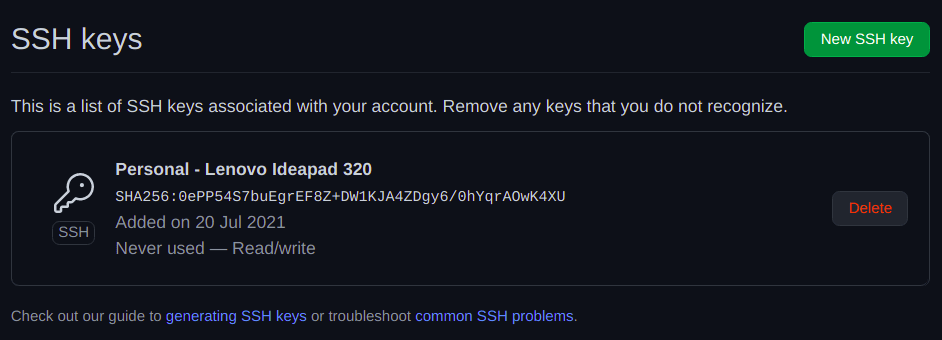 Νέο κλειδί SSH
Νέο κλειδί SSH
Προσθέσαμε το κλειδί SSH που δημιουργήθηκε πρόσφατα στο GitHub. Τώρα, πρέπει να ελέγξουμε την ταυτότητα της σύνδεσης SSH για να απολαύσουμε τον έλεγχο ταυτότητας χωρίς κωδικό αργότερα. Για να το κάνετε, πληκτρολογήστε την ακόλουθη εντολή στο τερματικό ή στο cmd.
ssh -T [email protected]
 Σύνδεση SSH
Σύνδεση SSH
Θα ζητήσει επιβεβαίωση. Επιβεβαίωσέ το. Και αυτό είναι, και τελειώσαμε.
Τώρα, κλωνοποιήστε το ιδιωτικό σας αποθετήριο. Αυτή τη φορά δεν θα ζητήσει έλεγχο ταυτότητας.
Ενημέρωση, δέσμευση και ώθηση. Ορίστε. Δεν θα σας ζητήσει πλέον τον έλεγχο ταυτότητας. Απόλαυσέ το.
συμπέρασμα
Φτου! έχουμε καλύψει διάφορες μεθόδους πρόσβασης σε ιδιωτικά αποθετήρια χωρίς να εισάγετε διαπιστευτήρια συνεχώς. Μπορείτε να χρησιμοποιήσετε οποιαδήποτε μέθοδο. Όμως, η γενική και βέλτιστη πρακτική είναι η χρήση της μεθόδου SSH για έλεγχο ταυτότητας.
Και πάλι εξαρτάται από την προτίμησή σας. δεν υπάρχει αυστηρός κανόνας για τη χρήση της μοναδικής μεθόδου SSH. Ωστόσο, οι περισσότερες επιχειρήσεις χρησιμοποιούν τη μέθοδο SSH για έλεγχο ταυτότητας, η οποία είναι ασφαλής και εξοικονομεί πολύ χρόνο. Και βεβαιωθείτε ότι τα διαπιστευτήριά σας είναι ασφαλή.
Καλή Ανάπτυξη 🙂